Non importa quanto ci proviamo, alcuni di noi semplicemente non riescono a lasciare andare il proprio iPhone prima di andare a dormire. C'è sempre un'altra email da controllare, un altro giro di Mahjong, una notizia dell'ultima ora (che ci costerà il sonno, qualunque cosa accada), o un'ultima occhiata su Twitter. Ma qualunque sia il tuo punto debole da nottambulo, la dannosa luce blu sarà a portata di mano per impedirti di dormire bene la notte.
Contenuti
- Come utilizzare il turno di notte
- Rimuovi la luce blu con il filtro colorato rosso
- Crea una scorciatoia per il filtro di colore rosso
Video consigliati
Facile
5 minuti
iPhone, iPad
Cos'è la luce blu? La luce è composta da particelle elettromagnetiche che viaggiano in onde che variano in lunghezza e intensità. Più corta è la lunghezza d'onda, maggiore è l'energia. Le lunghezze d’onda della luce blu sono più corte e producono più energia rispetto alle altre onde perché cadono all’estremità dello spettro elettromagnetico visibile, la luce che gli esseri umani possono vedere. Nel corso del tempo, l’esposizione all’estremità blu dello spettro luminoso può causare danni a lungo termine agli occhi e interruzioni a breve termine del sonno.
Gli studi indicano che l’esposizione a molta luce blu proveniente dai nostri dispositivi elettronici può rendere più difficile addormentarsi di notte. Apple ha sviluppato una funzionalità chiamata Night Shift nel tentativo di risolvere questo problema consentendo agli utenti di controllare e ridurre la quantità di luce blu emessa dai suoi dispositivi.
Come utilizzare il turno di notte
La funzione Night Shift limita automaticamente la quantità di luce blu all'ora specificata nelle impostazioni. Night Shift cambia il colore dello schermo del tuo iPhone, dandogli una tonalità ambrata più gradevole.
Passo 1: Dall'app Impostazioni, vai a Display e luminosità.
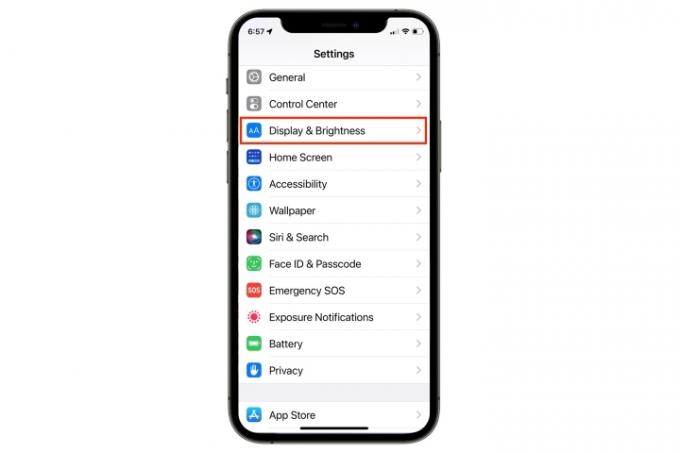
Passo 2: Abilitare Turno di notte.

Imparentato
- Questi sono gli unici 2 motivi per cui sono entusiasta dell’iPhone 15 Pro
- iPadOS 17 ha appena migliorato ulteriormente la mia funzionalità preferita dell'iPad
- Sarei furioso se l’iPhone 15 Pro non avesse questa funzionalità
Passaggio 3: Scegli uno dei due Programmato O Abilita manualmente fino a domani.

Passaggio 4: Posizionare il Temperatura di colore cursore da qualche parte nel mezzo Meno caldo E Più caldo per soddisfare le tue preferenze.
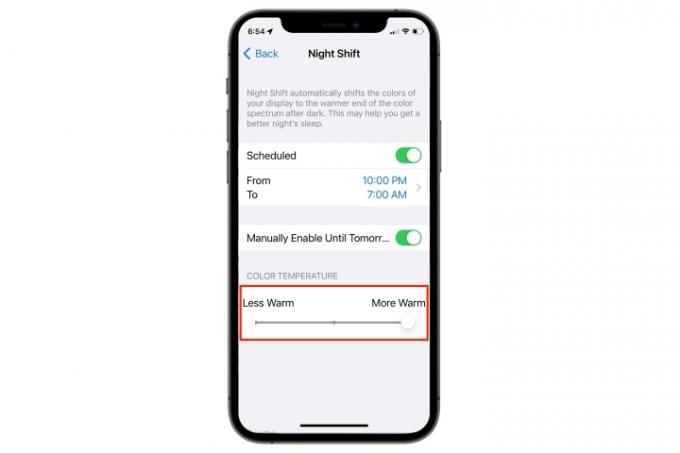
Passaggio 5: Ottimizza i tempi scegliendo Orario pianificato poi Dal tramonto all'alba da Automatizza la pianificazione. Oppure scegli gli orari specifici che preferisci.
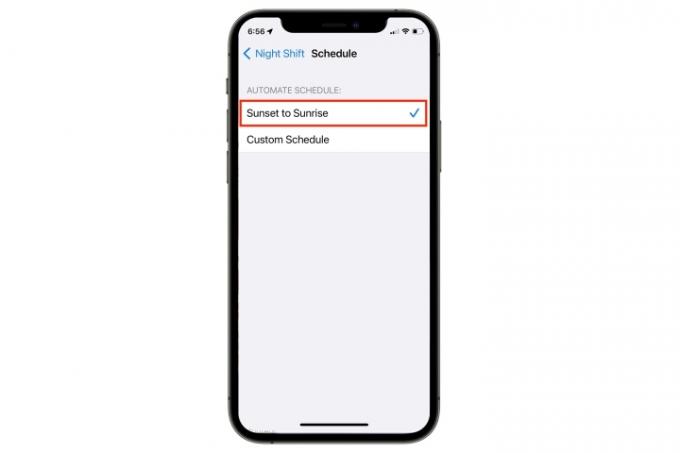
Rimuovi la luce blu con il filtro colorato rosso
Mentre la funzione Night Shift sul tuo iPhone limita le emissioni di luce blu per ridurre l'affaticamento degli occhi, potresti voler fare qualcosa in più per migliorare il tuo sonno. Prova il filtro rosso per eliminare ancora più luce blu rispetto a Night Shift.
Passo 1: Dall'app Impostazioni, vai a Accessibilità.

Passo 2: Vai a Dimensioni display e testo.

Passaggio 3: Rubinetto Filtri colorati e accenderlo.

Passaggio 4: Rubinetto Tinta di colore.
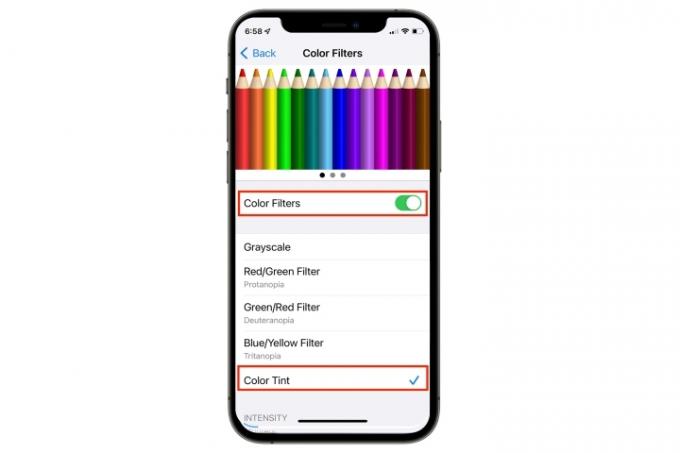
Passaggio 5: Impostare il Intensità barra al massimo.
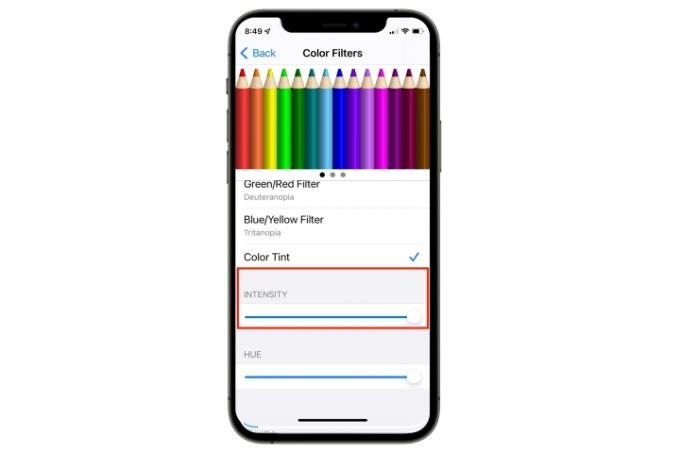
Crea una scorciatoia per il filtro di colore rosso
Se sei colpito dal modo in cui la modalità colore rosso filtra la luce blu e se ha avuto un effetto positivo sul tuo ciclo del sonno: c'è un modo per facilitarne l'accesso rapido: crea un collegamento per accenderlo Volere. Ecco come.
Passo 1: Dal Impostazioni app, scorri verso il basso fino a Accessibilità.

Passo 2: Scegliere Scorciatoia per l'accessibilità.
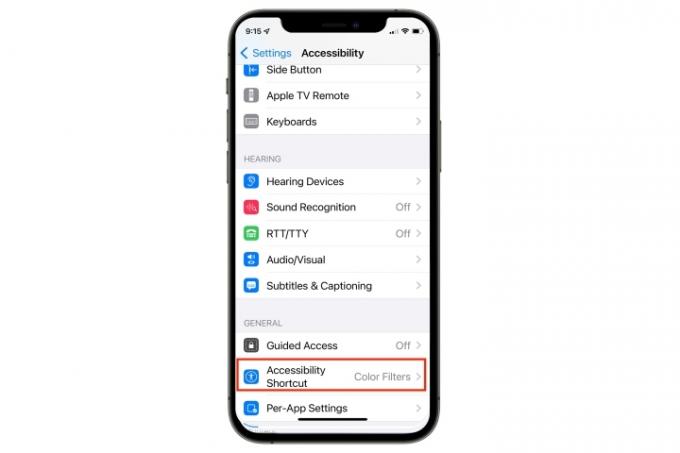
Passaggio 3: Rubinetto Filtri colorati. Una tripla pressione del pulsante laterale può attivare o disattivare immediatamente la funzione.
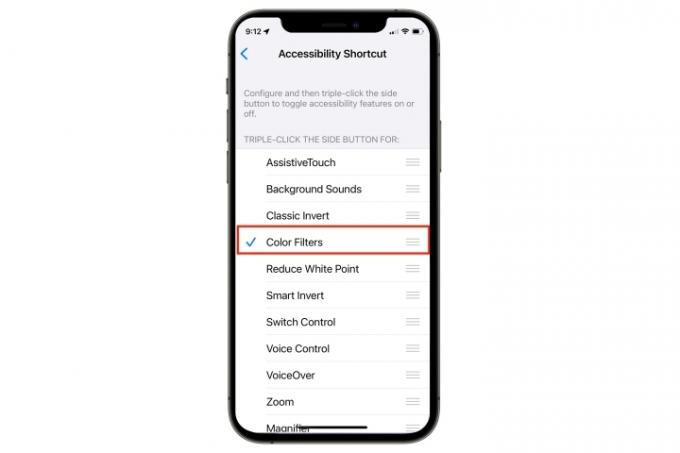
Night Shift è facile da configurare per l'uso quotidiano, mentre la modalità colore rosso ti farà ancora meglio rimuovendo quasi completamente la luce blu dallo schermo. Ancora più efficace per la protezione dalla luce blu è l’utilizzo di occhiali per computer contro la luce blu. Dai un'occhiata al nostro elenco pratico per alcuni suggerimenti.
Raccomandazioni degli editori
- Come caricare velocemente il tuo iPhone
- Apple potrebbe dover affrontare una “grave” carenza di iPhone 15 a causa di problemi di produzione, afferma il rapporto
- Un iPhone appena venduto all'asta per una cifra folle
- Come scaricare subito la beta di iPadOS 17 sul tuo iPad
- Come sbarazzarti dell'ID Apple di qualcun altro sul tuo iPhone
Migliora il tuo stile di vitaDigital Trends aiuta i lettori a tenere d'occhio il frenetico mondo della tecnologia con tutte le ultime notizie, divertenti recensioni di prodotti, editoriali approfonditi e anteprime uniche nel loro genere.




